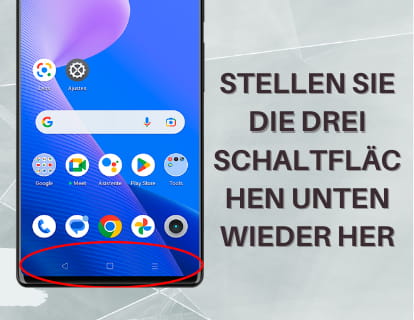Das Verstecken oder Verbergen von Anwendungen auf unseren Smartphones ist sowohl für Android- als auch für iOS-Benutzer eine gängige Praxis geworden. Hinter dieser Tat können mehrere Gründe stecken: vom Wunsch, bestimmte Anwendungen vor neugierigen Blicken fernzuhalten, über die Möglichkeit, unser Gerät an andere, auch an Kinder, verleihen zu können, bis hin zum einfachen Bedürfnis, unseren digitalen Raum so zu organisieren, dass er unsere widerspiegelt persönliche Bestellung. Dieser Artikel befasst sich mit dem Kern dieses Bedarfs an Diskretion und Anpassung und untersucht die verschiedenen Techniken und Tools, die beide Betriebssysteme zur Verfügung stellen, um dieses Ziel zu erreichen.
Anwendungen auf Android ausblenden
Die meisten Geräte mit dem Android-Betriebssystem, darunter Marken wie Samsung, Xiaomi, Motorola, Oppo und Tecno, variieren je nach der jeweils angewendeten Anpassungsebene. Für diejenigen, die Android in seiner reinen Version nutzen, besteht die Möglichkeit, unterschiedliche Benutzerprofile zu erstellen. Jedes Profil kann ein eigenes Startbildschirmdesign, eigene Apps und sogar einzigartige Social-Media-Konten haben. Auf diese Weise ist es möglich, für jeden Benutzer auf demselben Gerät ein anderes Facebook-, Twitter-, Instagram-, TikTok- oder WhatsApp-Konto zu haben.

Samsung-Geräte
Bislang erlauben Samsung-Geräte nicht die Erstellung mehrerer Benutzerprofile, was uns dazu zwingt, auf Alternativen zurückzugreifen. Die Verfügbarkeit von Optionen wie „Apps ausblenden“ oder „Sicherer Ordner“ hängt vom Alter Ihres Samsung-Geräts ab. Als nächstes erklären wir Ihnen, wie Sie diese beiden Alternativen nutzen. Wenn Ihr Smartphone die erste Option nicht bietet, empfehlen wir Ihnen, die zweite Option auszuprobieren.
Anwendungen auf Samsung ausblenden:
Um Anwendungen auf Samsung-Geräten auszublenden, müssen Sie die Einstellungen öffnen, auf „Startbildschirm“ klicken und dann auf „Anwendungen ausblenden“ klicken.
Eine Liste der Anwendungen, die ausgeblendet werden können, wird angezeigt. Klicken Sie auf die Apps, die Sie ausblenden möchten, und klicken Sie auf „Fertig“.
Versteckte Apps werden nicht auf dem Startbildschirm oder in der Liste der Apps angezeigt, wenn Sie mit dem Finger von der Unterseite des Geräts nach oben streichen. Sie können nur wieder angezeigt werden, indem Sie die vorherigen Schritte umkehren, d. h.: Einstellungen > Startbildschirm > Apps ausblenden und die Apps deaktivieren, die Sie anzeigen und erneut verwenden möchten.
Wichtig: Wenn Sie eine App ausblenden, löschen Sie sie aus der Liste der zuletzt verwendeten Anwendungen, da sie weiterhin aus der Liste der zuletzt verwendeten Apps geöffnet werden kann, indem Sie die Taste mit den drei vertikalen Linien unten auf dem Gerät drücken.

Sicherer Ordner auf Samsung:
Mit dem Samsung Secure Folder können Sie Anwendungen, Fotos, Videos und Kontakte mit einem Passwort, einer PIN, einem Muster oder einem Fingerabdruck schützen. Allerdings weist dieses Tool einige Einschränkungen auf: Es erfordert ein Samsung-Konto, was bedeutet, dass Sie eines erstellen müssen, falls Sie noch keins haben. Darüber hinaus gewährleistet es zwar die Privatsphäre Ihrer Dateien und Anwendungen, verbirgt diese jedoch nicht und macht sie für jeden sichtbar, der auf Ihr Gerät zugreift. Wenn Sie also die Existenz einer Anwendung oder eines Ordners vollständig verbergen möchten, ist diese Option möglicherweise nicht geeignet.
Um Secure Folder zu aktivieren, gehen Sie zu Ihren Geräteeinstellungen und verwenden Sie die Suchmaschine oben, um nach „Sicherheit und Datenschutz“ zu suchen. Sie müssen sich anmelden oder ein neues Samsung-Konto registrieren, um diese Funktion nutzen zu können. Dies können Sie mit Ihrer Gmail-Adresse tun.
Sie können den hier angegebenen Schritten folgen: https://www.samsung.com/at/support/mobile-devices/was-ist-ein-sicherer-ordner-und-wie-verwende-ich-ihn/
Xiaomi-Geräte
Auf Xiaomi-Geräten ist es zwar nicht möglich, mehrere Benutzer zu erstellen oder Anwendungen auszublenden, es wird jedoch die Option angeboten, bestimmte Apps mit einem Passwort zu sichern. Dadurch können wir auswählen, welche Anwendungen geschützt werden sollen, und die Ausleihe des Geräts an Dritte erleichtern, ohne dass das Risiko besteht, dass diese auf private Informationen wie persönliche Daten, Gespräche oder Konten in sozialen Netzwerken zugreifen.
Diese Funktion ist besonders nützlich, wenn Sie Minderjährigen die Nutzung des Geräts gestatten möchten, indem Sie den Zugriff auf wichtige Anwendungen wie Banking, soziale Netzwerke oder SMS-Nachrichten beschränken und nur als sicher geltende Anwendungen wie Spiele oder YouTube verfügbar lassen möchten.
Um Apps auf Xiaomi-Geräten mit einem Passwort zu schützen, befolgen Sie diese Schritte:
- Öffnen Sie Einstellungen > Anwendungen > Anwendungssperre. Sie müssen Ihre PIN eingeben, Ihren Fingerabdruck oder Ihr Entsperrmuster verwenden, um darauf zuzugreifen.
– Sie können einen oder mehrere Fingerabdrücke konfigurieren, mit denen Sie gesperrte Apps öffnen und sogar Benachrichtigungen von den von Ihnen ausgewählten Apps blockieren können.
– Aktivieren Sie den Schalter, um die von Ihnen ausgewählten Anwendungen mit einem Passwort, einer PIN oder einem Fingerabdruck zu schützen.
Apps auf iPhone und iPad ausblenden
Das Ausblenden von Anwendungen auf iPhone- und iPad-Geräten ist ein einfacher Vorgang. Beachten Sie jedoch, dass andere Benutzer dadurch nicht daran gehindert werden, darauf zuzugreifen oder sie zu finden. Wenn Sie eine App unter iOS ausblenden, wird sie vom Startbildschirm entfernt, bleibt aber in der App-Bibliothek zugänglich.
Um eine App auszublenden, halten Sie das entsprechende Symbol gedrückt, bis ein Popup-Menü angezeigt wird. Wählen Sie „App löschen“; Dadurch wird es nicht gelöscht. Sie sehen eine Bestätigungsmeldung, in der Sie auswählen können, ob Sie es vollständig löschen oder einfach vom Startbildschirm entfernen möchten. Wählen Sie „Vom Startbildschirm entfernen“, um die App auszublenden, aber in der Bibliothek verfügbar zu machen.
Wenn Sie sich entscheiden, die Anwendung zu löschen, denken Sie daran, dass iOS bestimmte Daten darüber speichert, sodass Sie bei einer Neuinstallation Ihre Informationen und die zuvor angemeldete Sitzung wiederherstellen können.